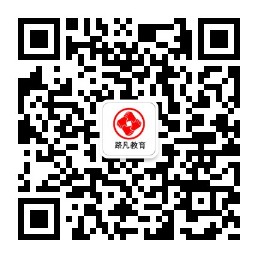联系我们
更多+电话:18108086548
QQ:3201180075
地址:成都市青羊区正府街172号
邮箱:3201180075@qq.com
解析MS office二级考试之调整smart art图形
最近有很多小朋友都在问小编关于二级考试题的问题,那最近小编我就多发发关于二级考试的话题,鉴于有许多大学未毕业的学员。
今天成都ppt设计小编就来说一说关于smart art 图形调整的问题,题目中给了我们如下图的示例,让我们按照示例去修整smart art 的效果。
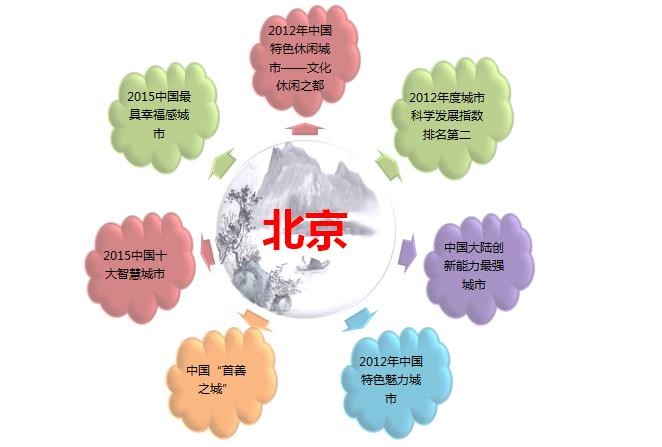
首先我们按照要求将,第16张幻灯片的文本转换为“分离射线”布局的smart art 图形。

但是因为文本放置的位置,所以我们必须在文本的前面加上“北京”两个字,然后全选它以下的所有文字点击“提高列表级别”命令。
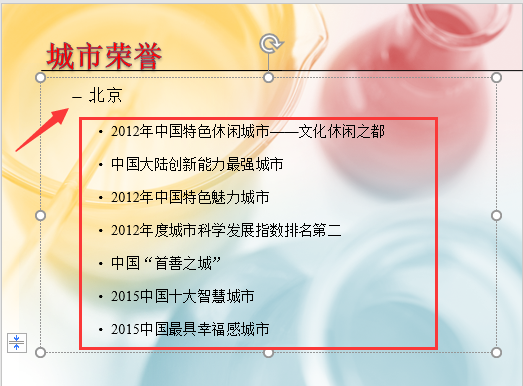
文字有等级差之后,才能够通过“转换为smart art”命令实现直接生成智能图形的效果。
因为有很多同学是选中文字之后直接转换,就会导致出现如下错误:
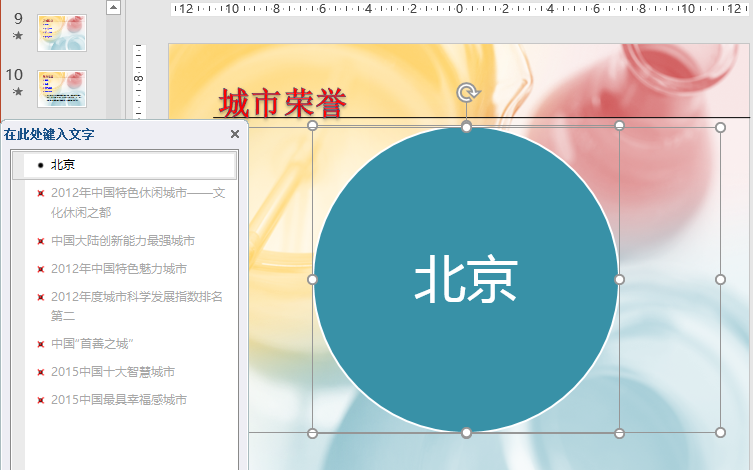
除了“北京”俩字之后其余都会被隐藏,而且会在文字部分有提示信息:分离射线不会在此smart art 图形中显示以上标有红色“X”的项目,也不会将其保存。
所以在做之前就必须将文字位置排版好,否则转换只一步就会出错就更别论之后的题目了。
我们只是将文字转换成了smart art 图形,但是后续的要求可远不止与此。
具体题目要求如下图所示:
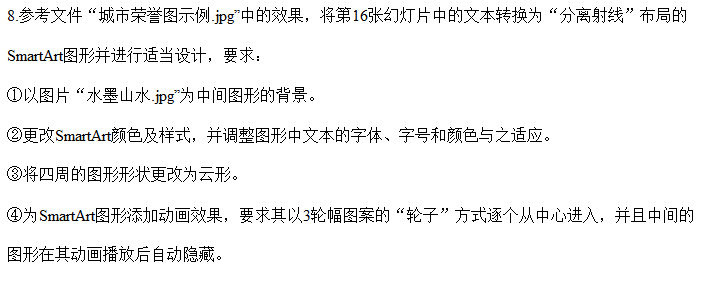
重点来了,我们该如何将现在的基础图形进行更复杂的修改,必须提前知道一个道理:形状填充除了颜色还有图片。
选中“北京”所在圆形,在“smart art工具”选项卡下点击“形状填充”命令,选择“图片”选项,用考试给你的图片即可。
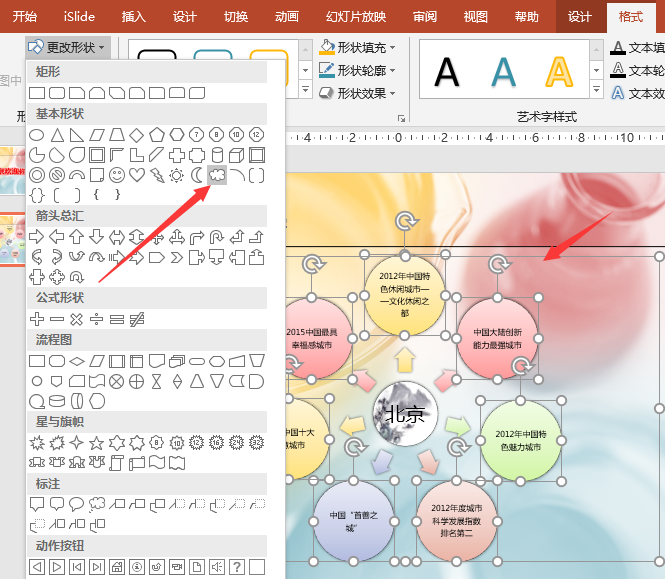
修改smart art 颜色、样式文字这个比较简单,选中它除中心之外的其他形状,点击“smart art工具”下“格式”选项卡的“更改形状”中的“云形”即可。

完成上述步骤后我们可以进行少许微调,设置进入的“轮子”动画,打开“效果选项”对话框。